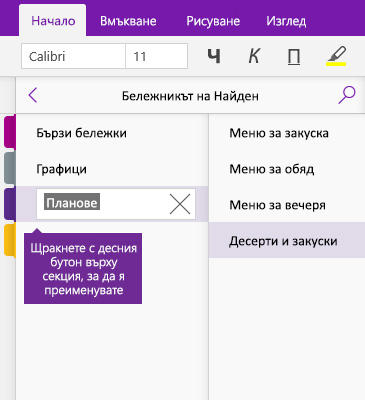Водене на бележки в OneNote
Писане на бележки
-
Щракнете някъде на страницата и след това започнете да въвеждате.
Докато въвеждате, около текста се показва контейнер с бележки, който ви позволява да преоразмерите или преместите бележката на страницата.
-
Продължете да пишете в същия контейнер с бележки или щракнете другаде на страницата, за да създадете нова бележка.
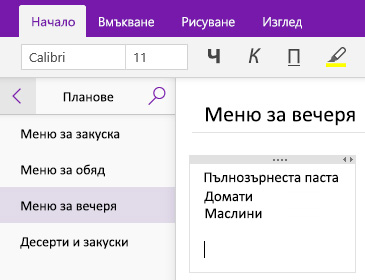
Добавяне на страница
В OneNote можете да добавяте нови страници към вашия бележник винаги когато искате. На всяка страница може да бъде дадено заглавие, за да се улесни търсенето на информация в бележника ви.
-
В долната част на списъка със страници щракнете върху бутона + Страница.
Забележка: Ако не виждате списъка със страници, щракнете върху бутона Покажи бележниците

-
Когато върху заглавието на страницата се появи мигащ курсор, въведете заглавие или описание за новата страница и след това натиснете клавиша Enter, за да започнете да водите бележки в нея.
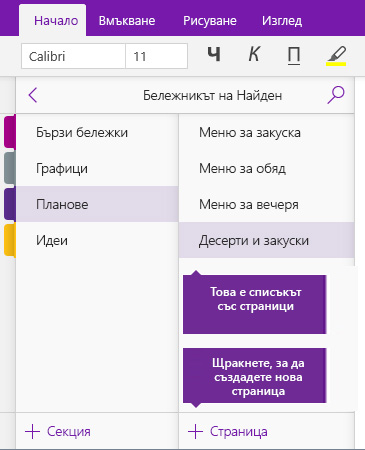
Преименуване на страница
Докато редактирате и бележките се променят с времето, заглавията на някои от вашите страници вече може да не са толкова точни, колкото в момента, в който сте ги създали. Лесно можете да преименувате страници, за да обобщите по-добре тяхното съдържание.
-
В списъка със страници щракнете с десния бутон върху заглавието на страницата, което искате да промените, и след това щракнете върху Преименуване на страница.
Забележка: Ако не виждате списъка със страници, щракнете върху бутона Покажи бележниците

-
Въведете новото заглавие на страницата, което искате, и след това натиснете Enter.
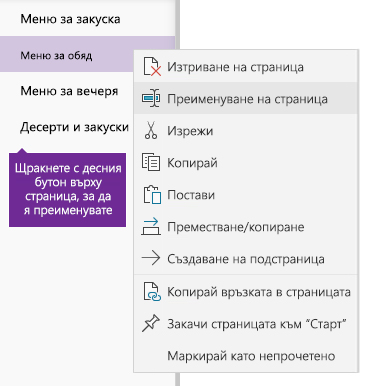
Добавяне на секция
В OneNote можете да добавяте нови секции към вашия бележник винаги когато искате. Може да дадете име на секциите за по-добро идентифициране на страниците, които съдържат, и начина им на свързване по определена тема.
-
В долната част на списъка със секции щракнете върху бутона + Секция.
Забележка: Ако не виждате списъка със секциите, щракнете върху бутона Покажи бележниците

-
Когато името на контейнера Нова секция бъде осветено, въведете име или описание за новата секция и след това натиснете Enter.
Всяка нова секция, която създадете, автоматично ще съдържа празна, неозаглавена страница, в която да започнете да водите бележки.
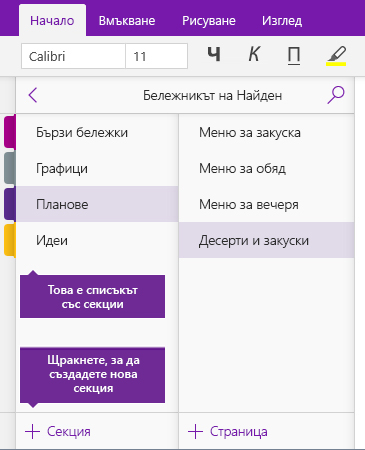
Преименуване на секция
Докато добавяте и премахвате страници от своя бележник във времето, имената на някои от вашите секции вече може да не са толкова точни, колкото в момента, в който сте ги създали. Лесно можете да преименувате секции, за да обобщите по-добре страниците, които съдържат.
-
В списъка със секции щракнете с десния бутон върху името на секцията, което искате да промените, и след това щракнете върху Преименуване на секция.
Забележка: Ако не виждате списъка със секциите, щракнете върху бутона Покажи бележниците

-
Въведете новото име на секция, което искате, и след това натиснете Enter.